
יצא לאור
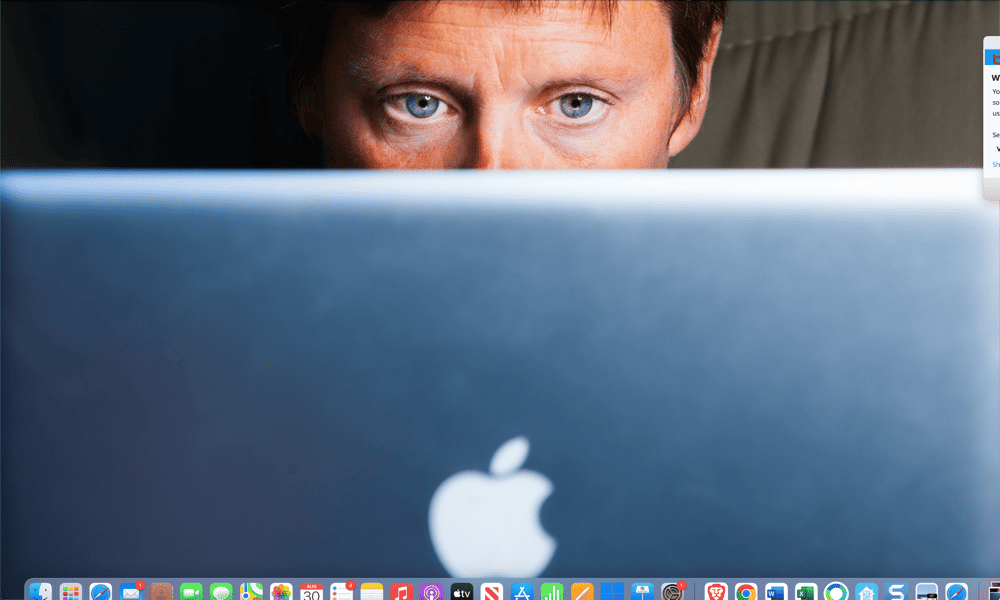
האם בהירות המסך ב-Mac שלך משתנה לעתים קרובות מדי? למד כיצד להשבית בהירות אוטומטית ב-Mac באמצעות מדריך זה.
אם אתה משתמש במחשב נייד Mac, כגון MacBook Air או מאקבוק פרו, ישנן מספר דרכים להאריך את חיי הסוללה. שיטה אחת היא להבטיח שהמסך שלך לא יהיה בהיר יותר ממה שהוא צריך להיות, שכן ככל שהמסך שלך בהיר יותר, כך הוא משתמש יותר בכוח.
בהירות אוטומטית ב-Mac יכולה להתאים אוטומטית את בהירות המסך שלך באמצעות חיישן אור הסביבה כך שהמסך שלך תמיד בהיר מספיק כדי להיות גלוי מבלי לבזבז כוח. עם זאת, ייתכן שתעדיף לקחת שליטה ידנית על מידת הבהירות של המסך שלך.
אם זה המקרה, הנה איך להשבית את הבהירות האוטומטית ב-Mac.
כיצד להשבית בהירות אוטומטית ב-macOS Ventura ואילך
ב-macOS Ventura, העדפות מערכת שונה שם הגדרות מערכת כדי להתאים יותר את אפליקציית הגדרות ב-iOS. הפריסה של אפליקציית הגדרות המערכת שונתה גם היא.
המשמעות היא שהשיטה למציאת הגדרת הבהירות האוטומטית ב-macOS Ventura ואילך שונה במקצת מגרסאות macOS קודמות.
כדי להשבית את הבהירות האוטומטית ב-macOS Ventura ואילך:
- לחץ על תפוח עץ לוגו בשורת התפריטים.
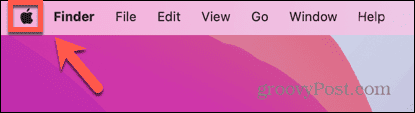
- בחר הגדרות מערכת.
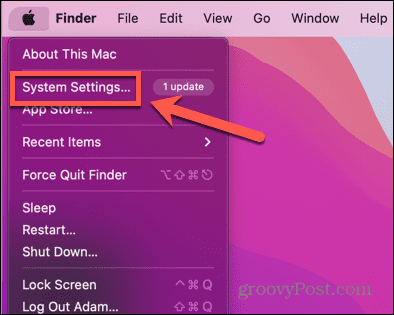
- בתפריט השמאלי, בחר תצוגות. ייתכן שיהיה עליך לגלול למטה כדי לראות אפשרות זו.
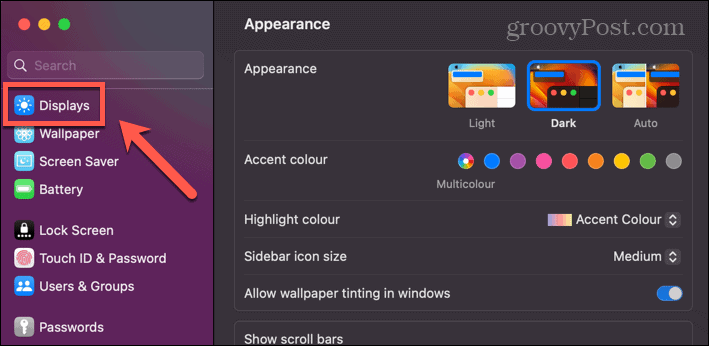
- בתוך ה תצוגות הגדרות, החלף התאם אוטומטית את הבהירות כבוי.
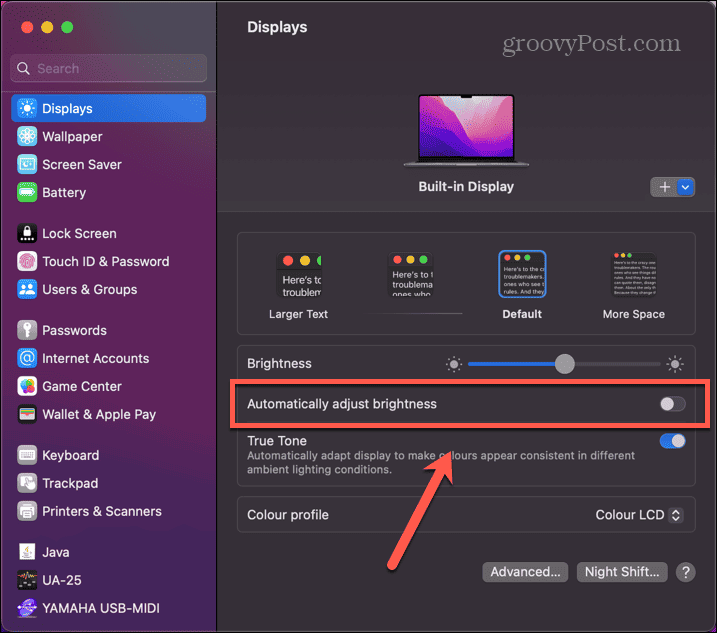
- בהירות ה-Mac שלך תשתנה כעת רק אם תתאים אותה באופן ידני, כפי שמוסבר בסעיף למטה.
כיצד להשבית בהירות אוטומטית ב-macOS Monterey או קודם לכן
עַל macOS מונטריי או מוקדם יותר, הגדרות מערכת לא קיימות - זה עדיין נקרא העדפות מערכת. גם הפריסה קצת שונה.
כדי להשבית את הבהירות האוטומטית ב-macOS Monterey ואילך:
- בשורת התפריטים, לחץ על תפוח עץ סמל.
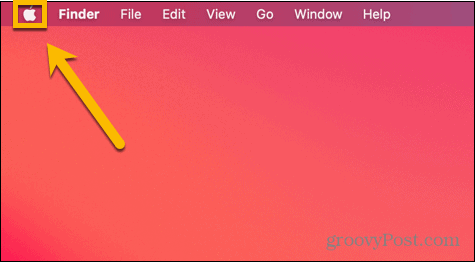
- בחר העדפות מערכת.
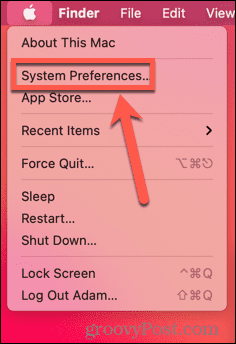
- נְקִישָׁה תצוגות.
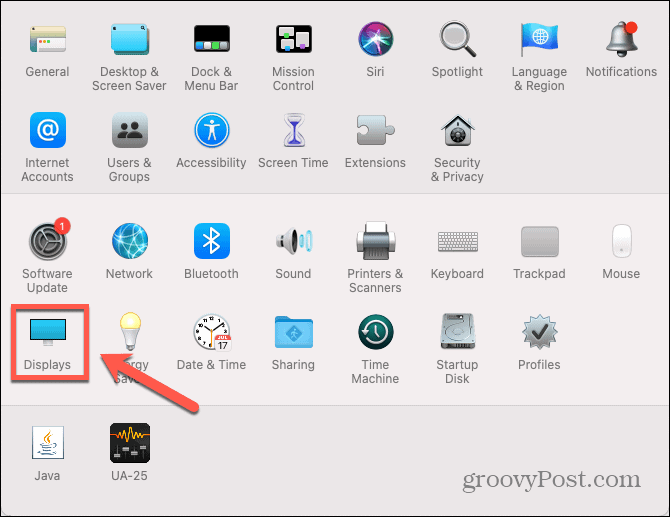
- תחת לְהַצִיג טאב, בטל את הסימון התאם אוטומטית את הבהירות.
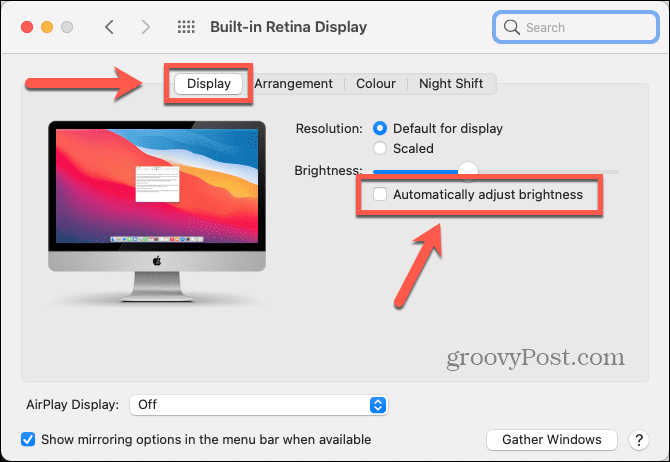
- הבהירות של ה-Mac שלך תשתנה כעת רק אם תתאים אותה באופן ידני, כפי שמוסבר להלן.
כיצד להתאים באופן ידני את הבהירות ב-Mac
אם תשבית את הבהירות האוטומטית ב-Mac שלך, בהירות המסך שלך תישאר זהה עד שתכוונן אותה. ישנן מספר דרכים להתאים את בהירות ה-Mac לרמה הרצויה באופן ידני.
כדי להתאים את הבהירות באופן ידני ב-Mac:
- אתה יכול להתאים את בהירות ה-Mac שלך עם המקשים הייעודיים. אלה נמצאים בדרך כלל על F1 ו F2 מקשים ב-Mac שלך.
- כדי להגביר את הבהירות, הקש על F2. אם לא קורה כלום, נסה ללחוץ על הלחצן Fn מפתח בו זמנית.
- כדי להפחית את הבהירות, הקש על F1. ייתכן שתצטרך להחזיק את Fn מקש תחילה.
- אתה יכול גם להתאים את הבהירות דרך הגדרות התצוגה על ידי לחיצה על תפוח עץ סמל.
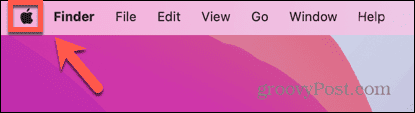
- בחר הגדרות מערכת אוֹ העדפות מערכת.
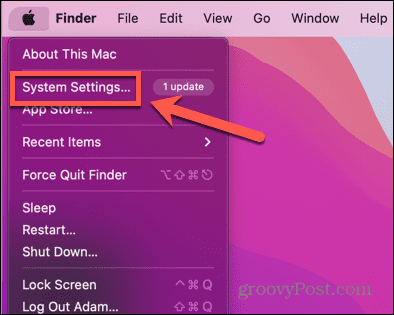
- נְקִישָׁה תצוגות מהתפריט הימני, או לחץ על תצוגות סמל בגרסאות macOS ישנות יותר.
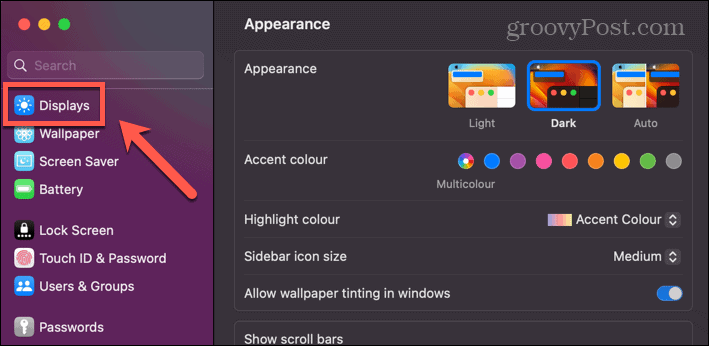
- התאם את בְּהִירוּת המחוון לרמת הבהירות הרצויה. בגירסאות ישנות יותר של macOS, זה נמצא תחת לְהַצִיג לשונית.
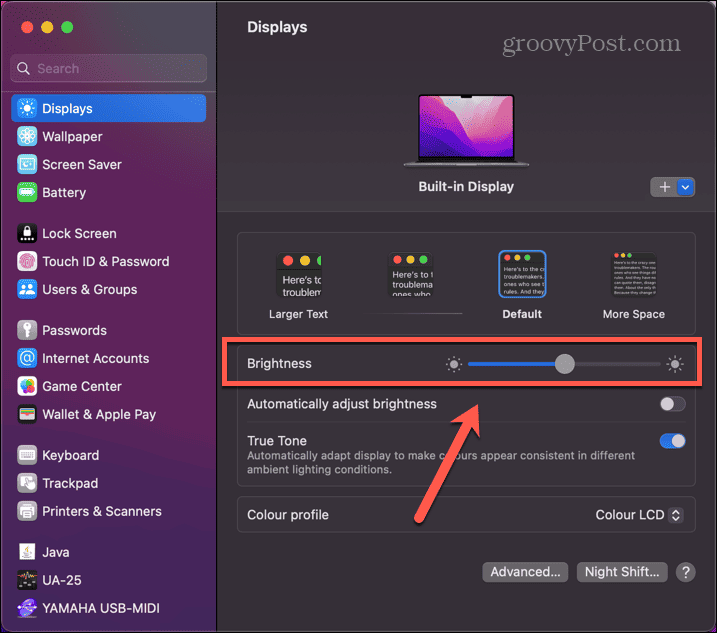
- אם תרצה לשנות את רמת הבהירות מאוחר יותר, חזור על השלבים שלמעלה כדי להחיל את הגדרות הבהירות החדשות שלך.
קח שליטה על ה-Mac שלך
למידה כיצד להשבית את הבהירות האוטומטית ב-Mac מאפשרת לך להשתלט על רמות הבהירות של ה-Mac במקום להשאיר זאת ל-Mac שלך להחליט. יש עוד המון דרכים להשתלט יותר על ה-Mac שלך.
אתה יכול ללמוד איך לעשות נתק את האייפון מה-Mac אם אתה ממשיך לקבל שיחות טלפון צצות ב-Mac שלך. אתה יכול ללמוד איך לעשות השתמש בשלט Apple TV Siri שלך עם ה-Mac שלך לשלוט באפליקציות. או אולי תרצה לדעת כיצד לשנות את רזולוציית המסך ב-Mac שלך.
